Treo como modem – DUN
¿Qué es el acceso telefónico a redes (DUN)?
- Si el equipo es compatible con Bluetooth, los clientes pueden utilizar el Treo 680 como módem inalámbrico para acceder a Internet desde el mismo.
Sistema y otros requisitos:
- Windows® XP (Macintosh® y Windows 2000 NO son compatibles)
- Equipo con Bluetooth (debe encontrarse en la lista de compatibilidad con Bluetooth)
- Plan de datos (se recomienda un plan sin límites) en el Treo y provisión de datos con la operadora
- Debe poder conectarse a Internet con el Treo
- Debe establecerse un punto de acceso de red en Inicio > Preferencias > Red (ver captura de pantalla más abajo)
Normalmente, encontrará el nombre de usuario y el punto de acceso en Preferencias de red. La "Contraseña" está oculta y debe ser facilitada por la operadora.
Paso 1: Crear una asociación entre el Treo y el equipo:
|
| Vaya a Aplicaciones y seleccione Bluetooth.
|
|
|
| Seleccione Act. y asegúrese de establecer la opción "Visible". |
|
|
| Seleccione Config. dispos. |
|
|
| Seleccione Dispositivos de confianza. |
|
|
| Seleccione Agregar disp. |
|
|
| Seleccione el equipo. Si el equipo no aparece:
|
|
|
| Introduzca la clave en el Treo para realizar la asociación. |
|
|
| Introduzca la clave en el equipo. |
|
|
| Seleccione Hecho y, a continuación, vuelva a seleccionar Hecho. |
|
Paso 2: Configurar el equipo para una conexión DUN mediante Bluetooth:
Los pasos para acceder a Internet desde el equipo pueden variar en función del sistema operativo y de cómo esté configurada la tecnología inalámbrica Bluetooth en el mismo. Por ejemplo, si Bluetooth está incorporado o si está utilizando un adaptador Bluetooth inal&aacu
te;mbrico. Si necesita más información, consulte la documentación del equipo para conocer cómo configurar la tecnología Bluetooth para acceder a Internet mediante una conexión DUN.
ANTES DE EMPEZAR: verifique que la conexión de acceso telefónico a redes (DUN) está activada en el equipo. Consulte la documentación que se incluye en el equipo para obtener más detalles.
 | En el equipo, abra el menú Inicio y, a continuación, haga clic en Panel de control.
| |
 | En Windows XP, haga clic en Pasar a la Vista normal. |
|
 | Haga clic en Opciones de teléfono y módem. |
|
 | Haga clic en la ficha Módems y seleccione el módem Bluetooth. |
|
 | Haga clic en Propiedades y, a continuación, haga clic en la ficha Avanzadas. |  |
| Escriba lo siguiente en el campo de comandos de inicialización Extra: AT+CGDCONT=1, "ip", "XXX" donde XXX es la información de punto de acceso del proveedor de servicios inalámbricos. Esta información es diferente en cada proveedor. Asegúrese de que ha introducido el texto tal y como aparece, incluyendo las comas y comillas. Asegúrate de cambiar XXX (deja las comillas) por el APN del carrier correspondiente “movistar.com.mx” o “internet.itelcel.com” según sea tu caso, si estas en otro país, el APN te lo da tu carrier. Dale clic en OK | ||
 | Haga clic en Aceptar en cada una de las pantallas siguientes hasta salir de las Opciones de teléfono y módem.
| |
| Cierre el Panel de control. |
Paso 3: Acceder a Internet desde el equipo utilizando una conexión Bluetooth:
Busque el icono de conexión a red en la barra de tareas de la parte inferior de la pantalla del equipo para comprobar que está conectado.
NOTA: cuando está activa una conexión DUN, no puede utilizar servicios de datos en el Treo 680. Por ejemplo, no puede navegar por Internet o enviar y recibir mensajes de correo electrónico. Además, no se realizarán las recuperaciones de correo electrónico programadas. No obstante, puede utilizar otras funciones inalámbricas en el Treo 680, como realizar y recibir llamadas telefónicas o enviar y recibir mensajes de texto.
|
| Abra el Panel de control en el equipo: (Vaya a Inicio > Panel de control > Mis sitios Bluetooth)
|
|
|
| Abra "Mis sitios Bluetooth":
|
|
|
| Seleccione "Ver dispositivos a mi alcance" o cualquier otro comando que aparezca en el equipo para buscar dispositivos asociados o dentro del campo de alcance. |
|
|
| Seleccione el Treo 680 de la lista de iconos de la pantalla. |
|
|
| Seleccione "Acceso telefónico a redes Treo 680". |
|
|
| Introduzca el nombre de usuario y contraseña de GPRS, que puede obtener de su operadora. |
En MoviStar el username y password es el mismo “movistar”, el número a marcar deberá ser siempre *99***1# como se muestra en la figura. En el caso de Telcel los datos son: Usuario: webgprs password: webgprs2000 Más datos sobre la configuración para Telcel AQUI |
|
| Introduzca lo siguiente en el campo Marcar: *99***1# Haga clic en Marcar. Una vez establecida la conexión, debería poder navegar por Internet o acceder al correo electrónico en el equipo utilizando el Treo como módem. SUGERENCIA: si aparece un mensaje que le pregunta si desea que el ordenador recuerde el texto de marcado para esta conexión, le recomendamos que diga que sí. De esta forma, se evitan errores y la incomodidad de tener que introducir el texto de marcado en cada sesión. |
|
Desconexión de la conexión DUN:
Es importante finalizar la sesión DUN mediante Bluetooth después de utilizarla. Al terminar esta conexión, podrá utilizar las funciones inalámbricas del Treo 680 que requieren conexión de datos, se liberará la función Bluetooth para que pueda conectar con otros dispositivos que tengan la misma tecnología y se optimizará la vida de la batería.
| Desconexión desde el equipo:
O Vaya a Aplicaciones y seleccione Bluetooth.
|
|
| Desactive Bluetooth tocando en "Desact.".
|
|






























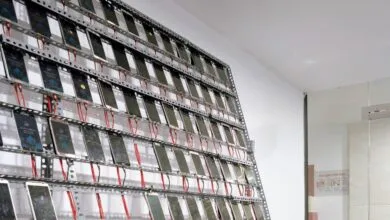

Esto Funciona en La Centro?
Este manual serviria mucho mejor si se vieran las imagenes. Podrian subirlas? Gracias!!